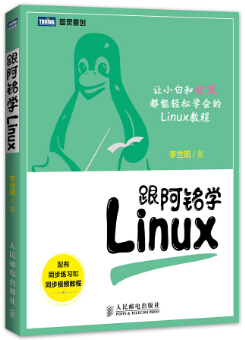第24章 配置Samba服务器¶
学习Linux请加微信:lishiming2009
跟阿铭学Linux邀请函 (http://www.aminglinux.com),猿课已上线,请加微信lishiming2009索要配套视频教程。
以前我们在windows上共享文件的话,只需右击要共享的文件夹然后选择共享相关的选项设置即可。然而如何实现windows和linux的文件共享呢?这就涉及到了samba服务了,这个软件配置起来也不难,使用也非常简单。
samba配置文件smb.conf¶
安装系统的时候大多会默认安装samba,如果没有安装,在CentOS上只需要运行这个命令安装即可:
yum install -y samba samba-client
Samba的配置文件为/etc/samba/smb.conf,通过修改这个配置文件来完成我们的各种需求。打开这个配置文件,你会发现很多内容都用 # 或者 ; 注视掉了。先看一下未被注释掉的部分:
[global]
workgroup = MYGROUP
server string = Samba Server Version %v
security = user
passdb backend = tdbsam
load printers = yes
cups options = raw
[homes]
comment = Home Directories
browseable = no
writable = yes
[printers]
comment = All Printers
path = /var/spool/samba
browseable = no
guest ok = no
writable = no
printable = yes
主要有以上三个部分:[global], [homes], [printers]
[global] 定义全局的配置,workgroup用来定义工作组,相信如果你安装过windows的系统,你会对这个workgroup不陌生。一般情况下,需要我们把这里的MYGROUP改成WORKGROUP(windows默认的工作组名字)。
security = user #这里指定samba的安全等级。关于安全等级有四种:
share:用户不需要账户及密码即可登录samba服务器
user:由提供服务的samba服务器负责检查账户及密码(默认)
server:检查账户及密码的工作由另一台windows或samba服务器负责
domain:指定windows域控制服务器来验证用户的账户及密码。
passdb backend = tdbsam # passdb backend(用户后台),samba有三种用户后台:smbpasswd, tdbsam和ldapsam.
smbpasswd:该方式是使用smb工具smbpasswd给系统用户(真实用户或者虚拟用户)设置一个Samba密码,客户端就用此密码访问Samba资源。smbpasswd在/etc/samba中,有时需要手工创建该文件。
tdbsam:使用数据库文件创建用户数据库。数据库文件叫passdb.tdb,在/etc/samba中。passdb.tdb用户数据库可使用 smbpasswd -a 创建Samba用户,要创建的Samba用户必须先是系统用户。也可使用pdbedit创建Samba账户。pdbedit参数很多,列出几个主要的:
pdbedit -a username:新建Samba账户。
pdbedit -x username:删除Samba账户。
pdbedit -L:列出Samba用户列表,读取passdb.tdb数据库文件。
pdbedit -Lv:列出Samba用户列表详细信息。
pdbedit -c “[D]” -u username:暂停该Samba用户账号。
pdbedit -c “[]” -u username:恢复该Samba用户账号。
ldapsam:基于LDAP账户管理方式验证用户。首先要建立LDAP服务,设置 “passdb backend = ldapsam:ldap://LDAP Server”
load printers 和 cups options 两个参数用来设置打印机相关。
除了这些参数外,还有几个参数需要你了解:
netbios name = MYSERVER # 设置出现在网上邻居中的主机名
hosts allow = 127. 192.168.12. 192.168.13. # 用来设置允许的主机,如果在前面加 ”;” 则表示允许所有主机
log file = /var/log/samba/%m.log #定义samba的日志,这里的%m是上面的netbios name
max log size = 50 # 指定日志的最大容量,单位是K
[homes] 该部分内容共享用户自己的家目录,也就是说,当用户登录到samba服务器上时实际上是进入到了该用户的家目录,用户登陆后,共享名不是homes而是用户自己的标识符,对于单纯的文件共享的环境来说,这部分可以注视掉。
[printers] 该部分内容设置打印机共享。
samba实践¶
注意:在试验之前,请先检测selinux是否关闭,否则可能会试验不成功。关于如何关闭selinux请查看第16章linux系统日常管理的linux的防火墙部分(http://study.lishiming.net/chapter16.html#id3)
1. 共享一个目录,任何人都可以访问,即不用输入密码即可访问,要求只读
打开samba的配置文件/etc/samba/smb.conf 在[global]部分
把:
MYGROUP
改成:
WORKGROUP
把:
security = user
修改为:
security = share
然后在文件的最末尾处加入以下内容:
[share]
comment = share all
path = /tmp/samba
browseable = yes
public = yes
writable = no
创建测试目录:
mkdir /tmp/samba
chmod 777 /tmp/samba
touch /tmp/samba/sharefiles
echo "111111" > /tmp/samba/sharefiles
启动samba服务:
/etc/init.d/smb start
测试:
首先测试你配置的smb.conf是否正确,用下面的命令:
testparm
你应该会看到一个警告:WARNING: The security=share option is deprecated, 不过影响不大,无需管它。如果没有错误,则在你的windows机器上的浏览器中输入:
file://IP/share
看是否能访问到sharefiles
2. 共享一个目录,使用用户名和密码登录后才可以访问,要求可以读写
打开samba的配置文件/etc/samba/smb.conf
[global] 部分内容如下:
[global]
workgroup = WORKGROUP
server string = Samba Server Version %v
security = user
passdb backend = tdbsam
load printers = yes
cups options = raw
还需要加入以下内容:
[myshare]
comment = share for users
path = /samba
browseable = yes
writable = yes
public = no
保存配置文件,创建目录:
mkdir /samba
chmod 777 /samba
然后添加用户。因为在[globa]中 “passdb backend = tdbsam”, 所以要使用 pdbedit 来增加用户,注意添加的用户必须在系统中存在,所以需要先创建系统账号:
useradd user1
useradd user2
然后添加user1为samba账号:
pdbedit -a user1
再添加user2为samba账号:
pdbedit -a user2
我们可以列出samba所有账号:
pdbedit -L
重启samba服务:
service smb restart
测试:
打开IE浏览器输入:
file://IP/myshare/
然后输入用户名和密码
3. 使用linux访问samba服务器
Samba服务在linux下同样可以访问。前提是你的linux安装了samba-client软件包。安装完后就可以使用smbclient命令了。具体语法为:
smbclient //IP/共享名 -U 用户名
如:
[root@localhost]# smbclient //10.0.4.67/myshare/ -U user1
Password:
Domain=[WORKGROUP] OS=[Unix] Server=[Samba 3.6.9-151.el6]
smb: \>
出现如上所示的界面。可以打一个 ”?” 列出所有可以使用的命令。常用的有cd, ls, rm, pwd, tar, mkdir, chown, get, put等等,使用 help + 命令可以打印该命令如何使用,其中get是下载,put是上传。
另外的方式就是通过mount挂载了,如:
mount -t cifs //10.0.4.67/myshare /mnt -o username=user1,password=123456
格式就是这样,要指定 -t cifs //IP/共享名 本地挂载点 -o后面跟username 和 password 挂载完后就可以像使用本地的目录一样使用共享的目录了,注意共享名后面不能有斜杠。
阿铭建议你最好再扩展学习一下: http://www.aminglinux.com/bbs/thread-5448-1-1.html
教程答疑: 请移步这里.
欢迎你加入 阿铭学院 和阿铭一起学习Linux,让阿铭成为你Linux生涯中永远的朋友吧!